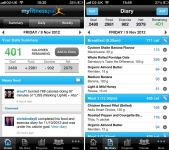
Программа «Daily Summary» — как удалить с телефона Андроид: пошаговая инструкция
Статья расскажет, как удалять с гаджетов «Андроид» ненужные приложения, рекламу и вирусы.
Навигация
- Выявляем проблему, связанную с наличием на телефоне «Android» бесполезных и вредных приложений
- Как удалить с телефона «Android» приложение «Daily Summary»?
- Как удалить с телефона «Android» вирусы стандартными методами?
- Удалить с телефона «Android» вирусы при помощи антивирусных программ
- Видео: Удаление трояна с «Android» устройств
Владельцы телефонов, смартфонов, планшетов под управлением «Android» часто любят устанавливать на свои устройства всяческие полезные приложения. Программное обеспечение для телефонов помогает расширить возможности гаджета.

Как удалить рекламу с телефона «Android»
Но зачастую бывает так, что пользователь установит какое-либо назойливое рекламное или новостное приложение в силу своей неопытности и невнимательности. Такие программы могут постоянно доставать, выводя на дисплей баннеры, рекламу и бесполезную для человека информацию. А бывает и вовсе, проникнет на телефон вирусная программа с неофициального сайта и будет доставать предложением/требованием отправить СМС (по самым разным причинам), после чего со счета снимаются деньги.
В сегодняшнем обзоре мы будем говорить, как удалить с телефона «Android» программы типа «Daily Summary«, рекламные приложения, а также трояны и вирусы.
Выявляем проблему, связанную с наличием на телефоне «Android» бесполезных и вредных приложений
Прежде чем удалять с телефона все подряд, необходимо разобраться, с какой конкретно программой мы имеем дело. Можно выделить, например, симптомы вредного программного обеспечения на телефоне. Если на дисплее вы видите любую рекламу, которая выскакивает поверх всех окон и приложений, то речь идет о наличии на вашем «Android» устройстве рекламного трояна.
Такие трояны бывают следующих видов:
- Стандартные рекламные трояны, которые попадают на гаджет вместе с установкой какого-либо вредоносного приложения.
- Рекламные трояны, которые устанавливаются на телефоне под видом системных программ
- Вирусы, встроенные в прошивку
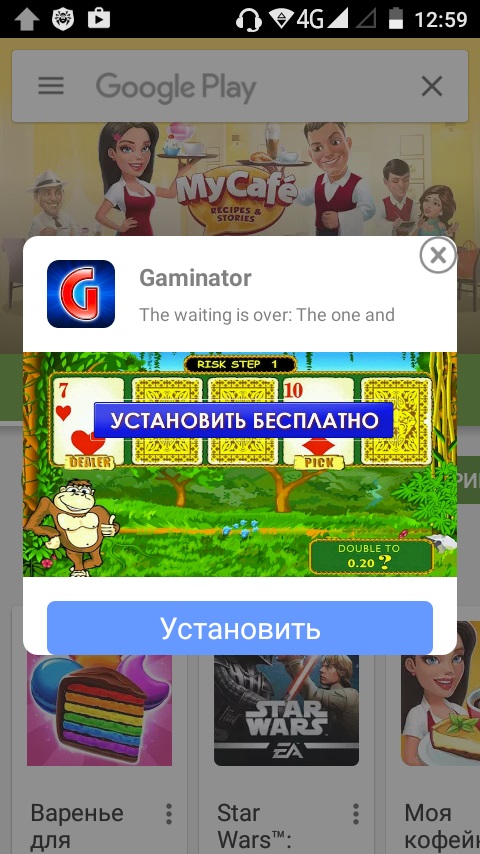
Реклама на телефоне «Android»
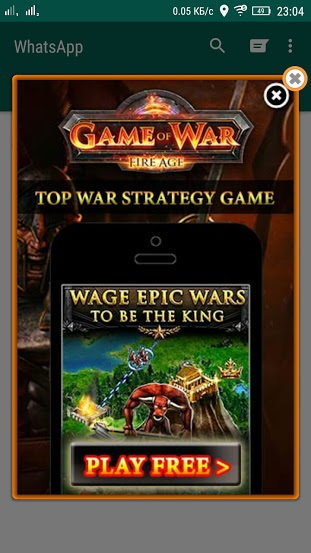
Реклама на телефоне «Android»
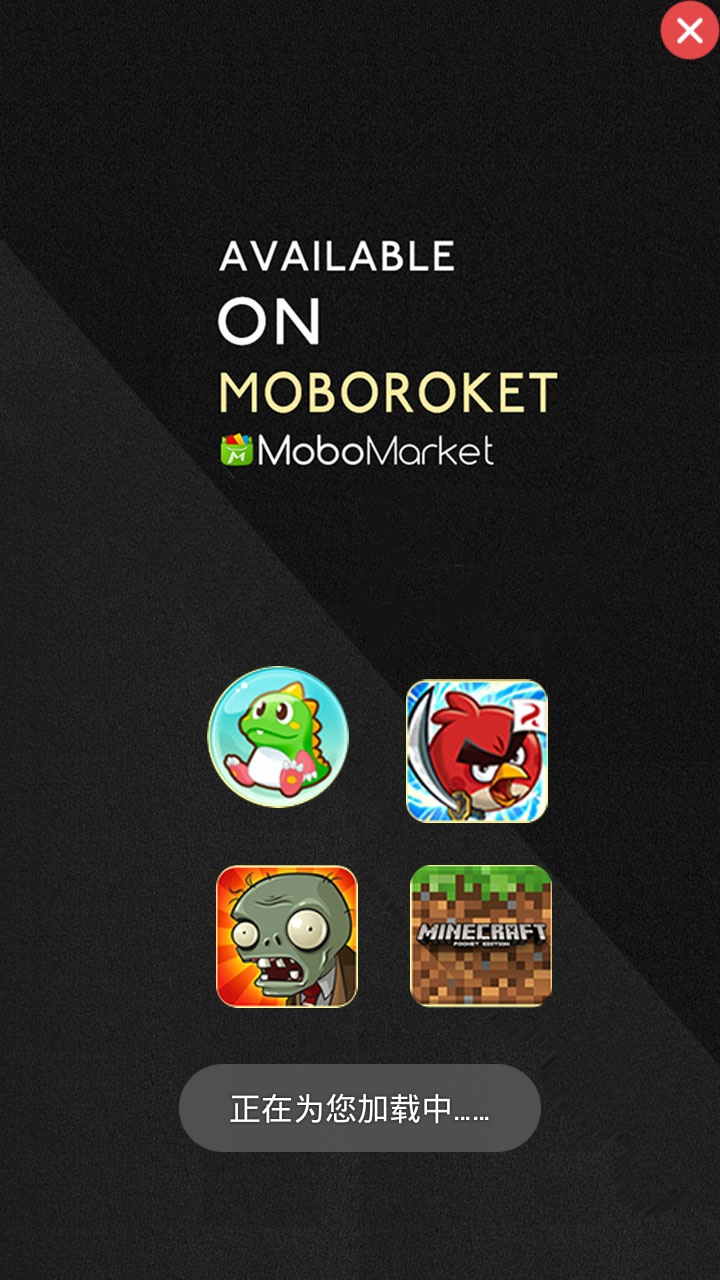
Вирусы на телефоне «Android»
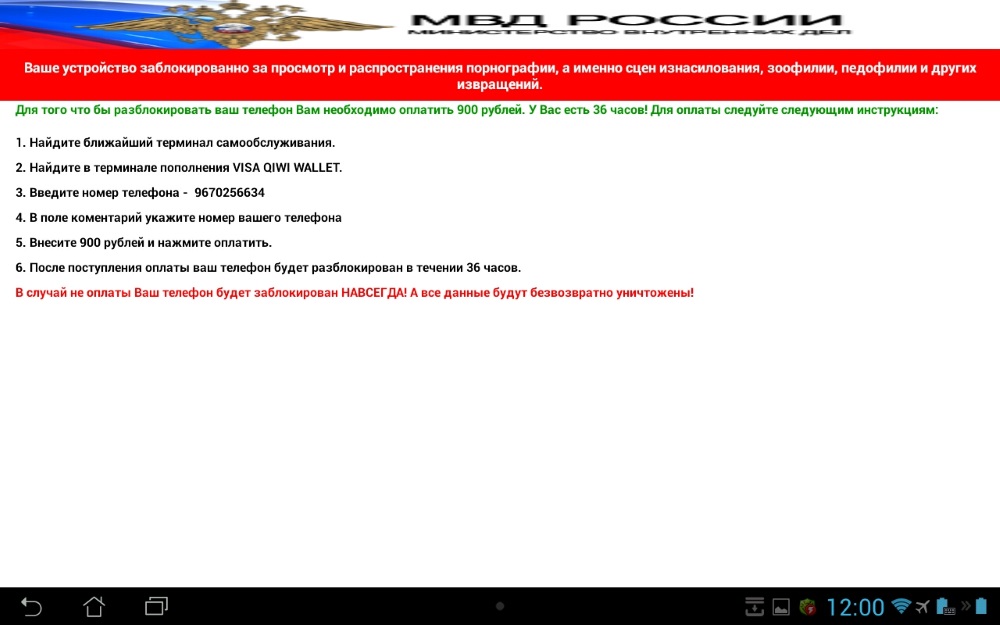
Вирусы на телефоне «Android»
Первый вид вирусов есть возможность удалить с телефона «Android» с помощью обычных методов через настройки. Вторую и третью категорию вирусов придется удалять с помощью специальных антивирусных приложений. Узнаем об этом ниже.
Как удалить с телефона «Android» приложение «Daily Summary»?
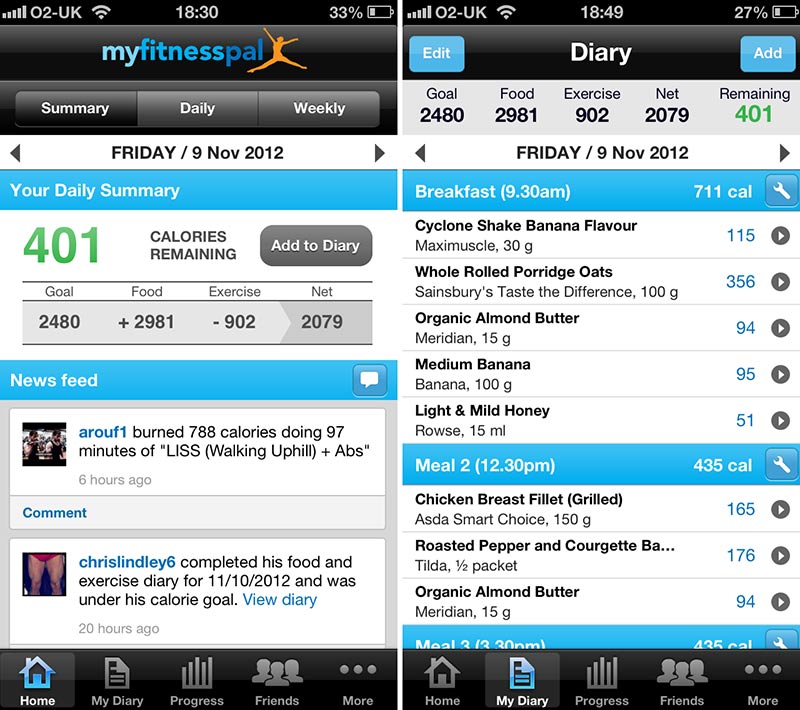
Это пример приложения, которое устанавливается на телефон вроде бы официально и не числится как вирус. Но зато вы будете постоянно видеть на дисплее какое-то непонятное солнышко, бабочки и, в итоге, ненужные докучающие новости. Причем, вся эта информация не исчезает, пока вы ее не откроете на Рабочем столе. Но даже после этого через несколько минут вам снова придется избавляться от этой информации практически в постоянном режиме.
Как же поступить с этим? В данном случае действуем очень просто. Заходим в настройки последнего установленного приложения и снимаем галку напротив «Daily Summary«. Этот способ хорошо работает в приложении «TouchPal Keyboard«.
- Скачать «TouchPal Keyboard» можно по этой ссылке
Как удалить с телефона «Android» вирусы стандартными методами?
Постарайтесь вспомнить, что именно вы устанавливали на свой смартфон «Android» перед тем, как в нем вдруг стала появляться назойливая реклама. Возможно это было несколько приложений. Кстати, в этом вам поможет приложение «AirPush Detector«, которое сканирует программы и выявляет в них наличие рекламы и баннеров.
- Скачать «AirPush Detector» можно по этой ссылке
Реклама может всплывать поверх всех окон и просто мешать вам работать на гаджете. Но это не проблема — вы сможете действовать через безопасный режим телефона. Для этого сделайте следующее:
- Нажмите на кнопку выключения, удерживая ее, и далее в открывшемся меню нажмите и удерживайте пункт «Выключение«.
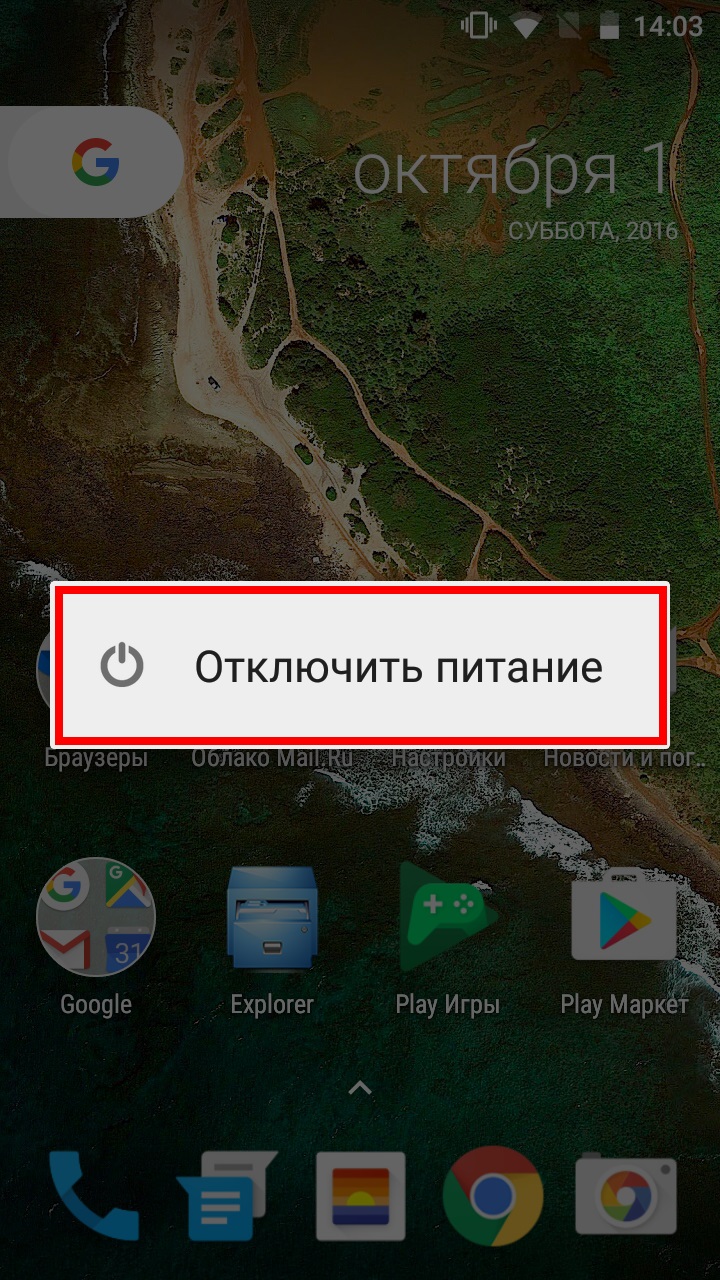
Отключаем питание на телефоне «Android»
- Далее откроется окошко с предложением перейти в «Безопасный режим» — нажмите на «Ок«
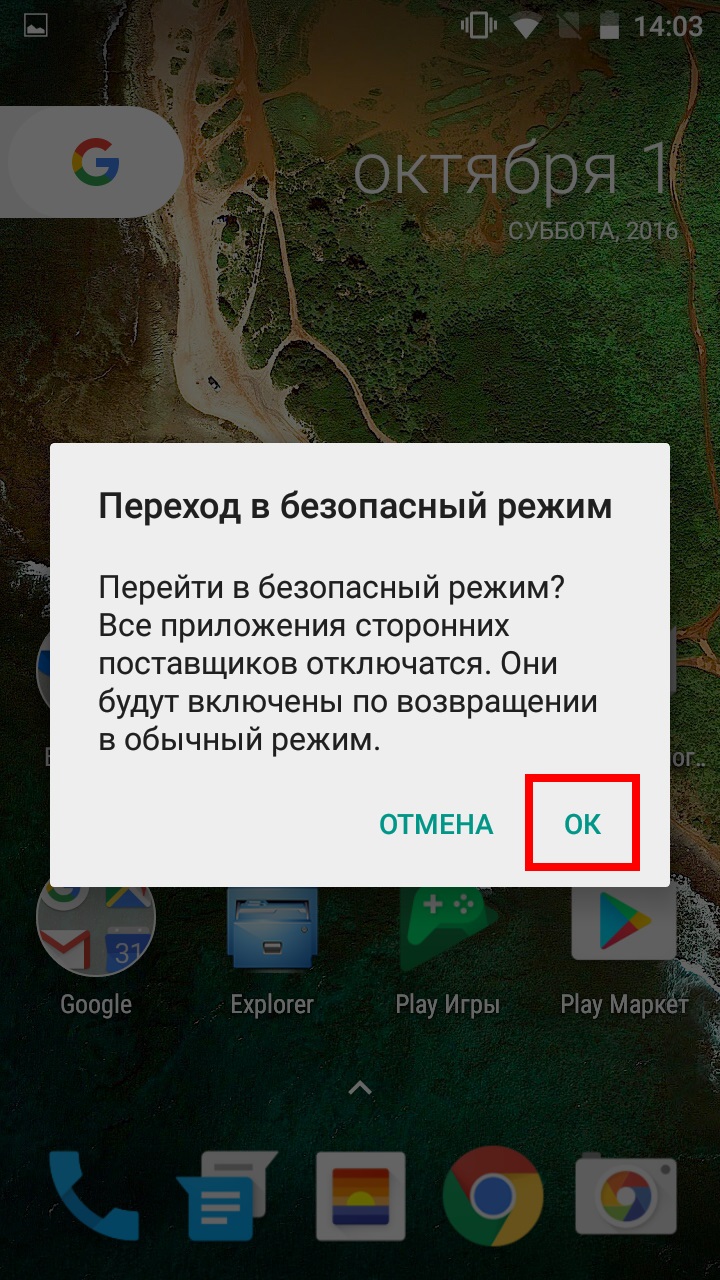
Переходим в «Безопасный режим» на «Android»
- Начнется процесс перезагрузки гаджета и после входа в систему «Android» вы увидите на «Рабочем столе» (внизу слева) надпись «Безопасный режим«.
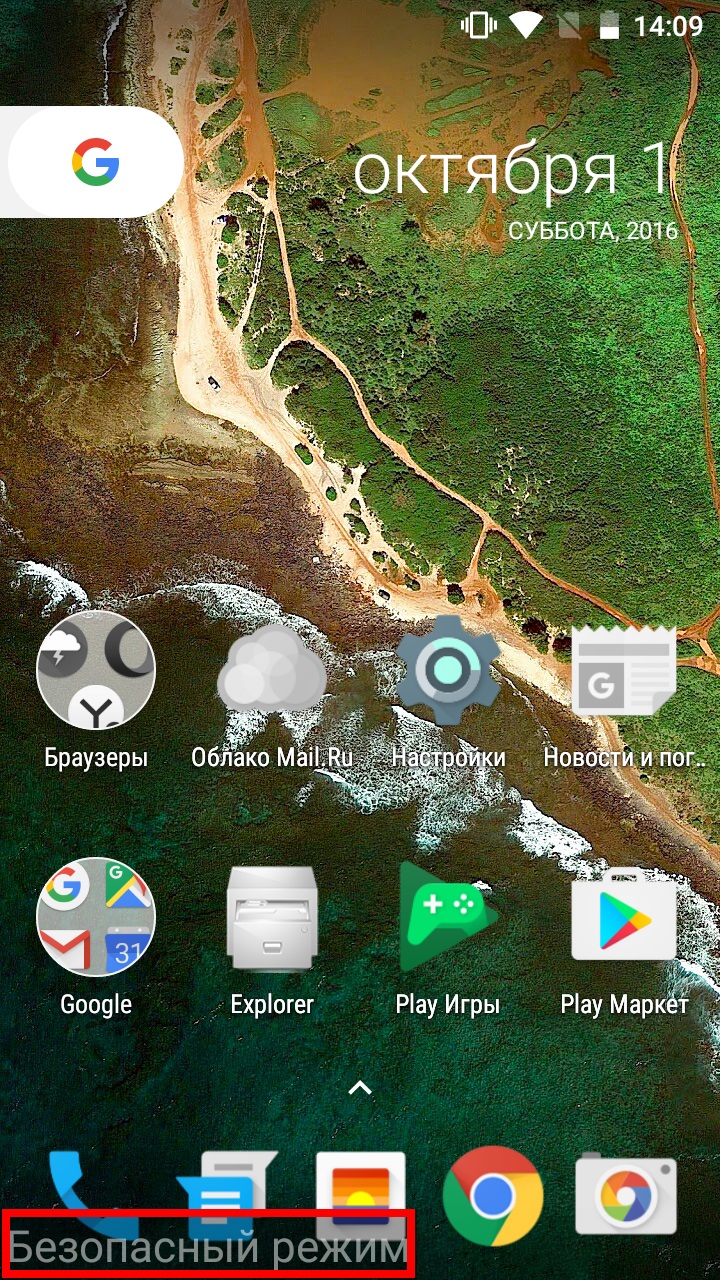
«Безопасный режим» на «Android»
Оказавшись в безопасном режиме, вы сможете использовать «Android» без сторонних программ. В данном случае это означает, что никакая реклама и вирусы вам уже никак не помешают. Далее проделываем следующие манипуляции:
- Зайдите в «Настройки-Безопасность-Администраторы устройства«. Здесь будет список программ, которые обладают правами администратора и удалять их в обычном режиме вы не сможете. Поэтому отыщите все подозрительные для вас программы и снимите с них права администратора.
- Далее зайдите в «Настройки-Приложения» снова найдите подозрительные приложения и удалите их. После этого перезагрузите гаджет обычным образом без входа в безопасный режим.
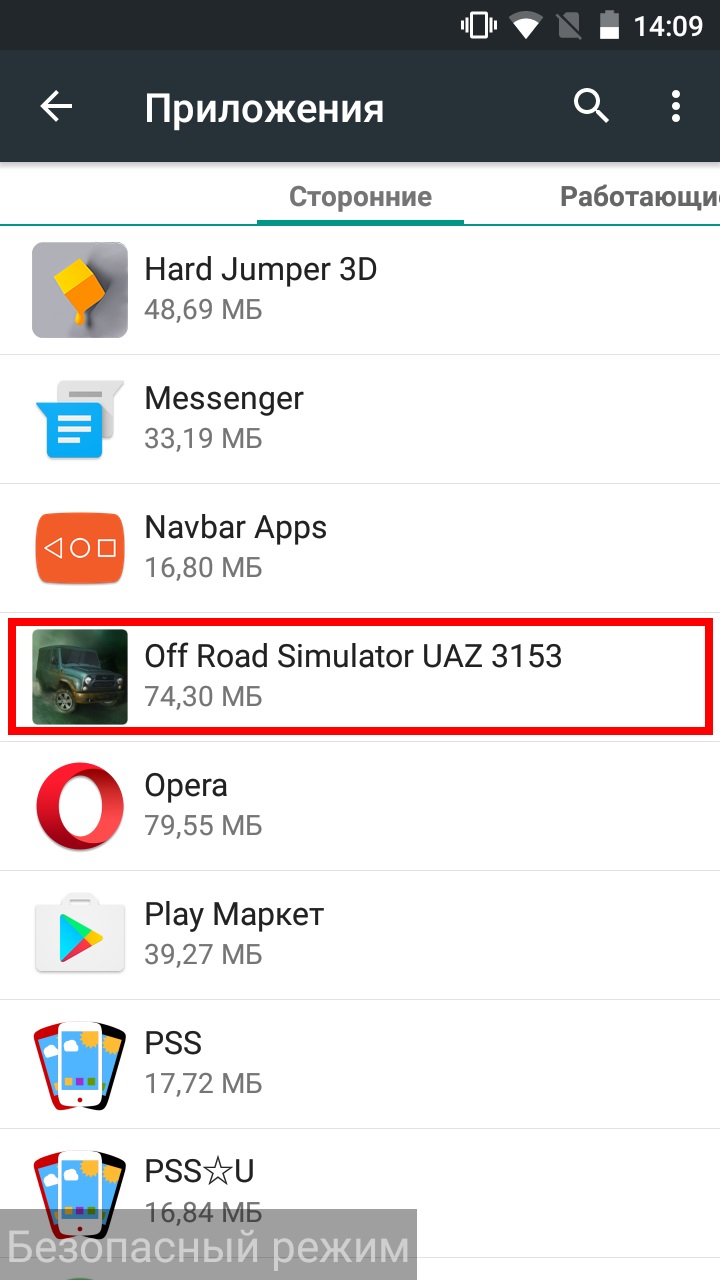
Зайдите в «Настройки-Приложения» снова найдите подозрительные приложения и удалите их
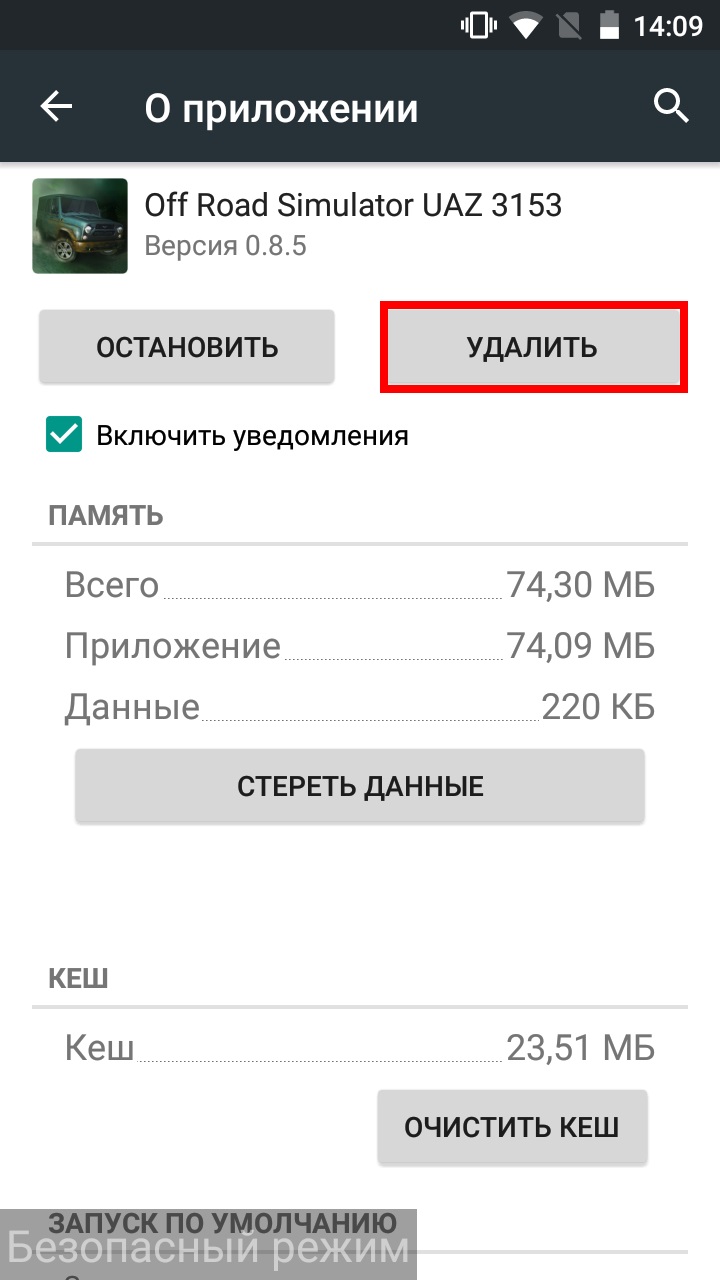
Зайдите в «Настройки-Приложения» снова найдите подозрительные приложения и удалите их
Удалить с телефона «Android» вирусы при помощи антивирусных программ
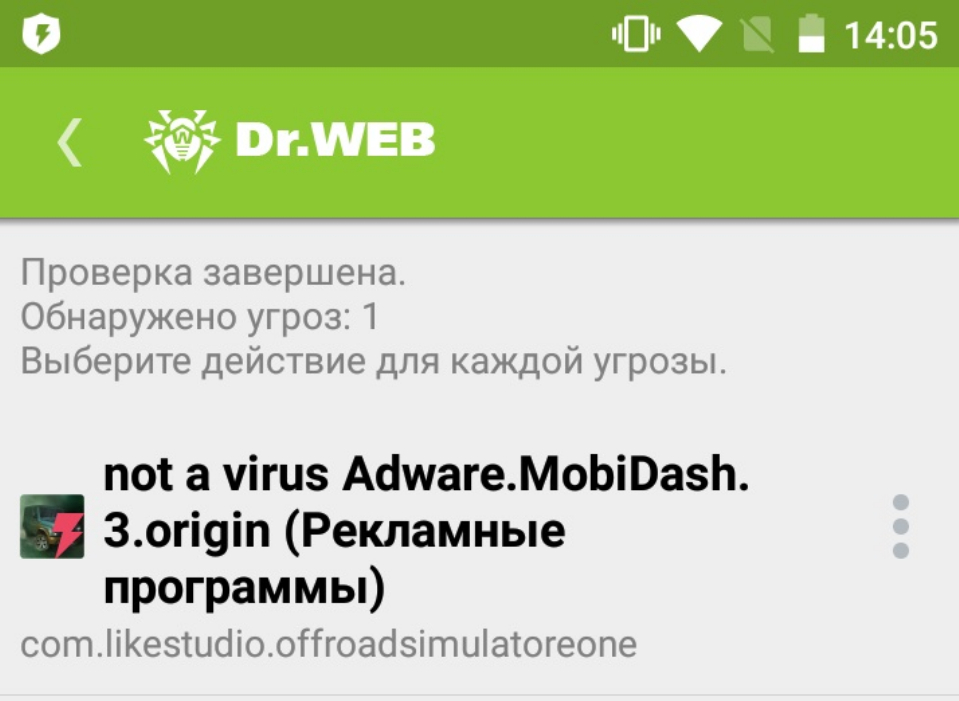
«Dr.Web Security»
Меры которые мы предприняли выше, могут помочь не во всех случаях. Иногда обойтись без антивирусной программы невозможно. Антивирус глубоко проникает в систему и более основательно очищает гаджет от вредоносных программ. Для этого вам нужно просто скачать и установить соответствующее приложение на телефоне «Android» и запустить процесс сканирования. Ниже мы предлагаем два популярных антивируса.
- Скачать антивирус «Dr.Web Security» можно по этой ссылке
- Скачать антивирус «Malwarebytes» можно по этой ссылке
